Editați fundal pe blog-ul WordPress, drumul spre afaceri a computerului

Acum, uita-te la blog-ul cu un ochi critic. În curând va fi mult diferit, pentru că, practic sunteți pe blog-ul dvs. WordPress, puteți schimba orice doriți. Desigur, trebuie doar să știe cum să o facă.
Panoul administrativ

În browser-ul dvs.,
Această fereastră de pe partea stângă, veți vedea codul paginii, și este evidențiată această linie de cod. corespunzător acestui element. Și pe dreapta. în stiluri sunt proprietățile acelui element.
dimensiunea fontului, spațierea, text și culoarea de fundal, alinierea: tot ceea ce este în stil. și toate acestea pot fi schimbate.
Schimbarea culorii de fundal
În acest caz, clasa = arta-layout-celule Acest lucru înseamnă că stilurile în fișierul style.css. Acesta va fi, de asemenea, o clasă, și are proprietăți vor fi înregistrate. Doar va arăta într-un mod diferit, și anume:
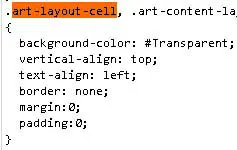
Am găsit o clasă cu numele în fișierul style.css. Utilizați funcția de căutare Ctrl + F. și montați-l în caseta de căutare numele de: arta-layout-celulă. Vedem imediat fundal:
background-color: transparent. Transparent înseamnă transparent.
Acum, ce e aceeași culoare avem nevoie? În cazul în care pentru a obține culoarea de fundal a articolelor noastre? De data aceasta vom folosi un program de FSCapture. Acesta. printre altele, inclusiv un set de instrumente pot fi găsite pipetă. care determină culoarea orice zonă de pe ecran. instrument foarte util!
Deschideți FSCapture de program, accesați Setări. și selectați o pipetă instrument de ecran. Dați clic pe zona dorită de pe ecran. În caseta veți vedea codul Hex de culoarea dorită: D2E8EE
Ai pus-o în stilul artei-aspect-celulă în locul cuvântului transparent.
Uite ce sa întâmplat. Există încă o mulțime de muncă, dar la început a fost deja făcut.
Pentru mai multe informații, vă rugăm să consultați secțiunile „Toate cursurile“ și „utile“, în care puteți trece prin meniul de sus al site-ului. În aceste secțiuni, grupate pe teme din blocurile ce conțin informațiile mai detaliate (posibil) pe diverse teme.